Q1 - Pourquoi ai-je le message d'erreur "Missing BIOS" à l'ouverture du logiciel ?
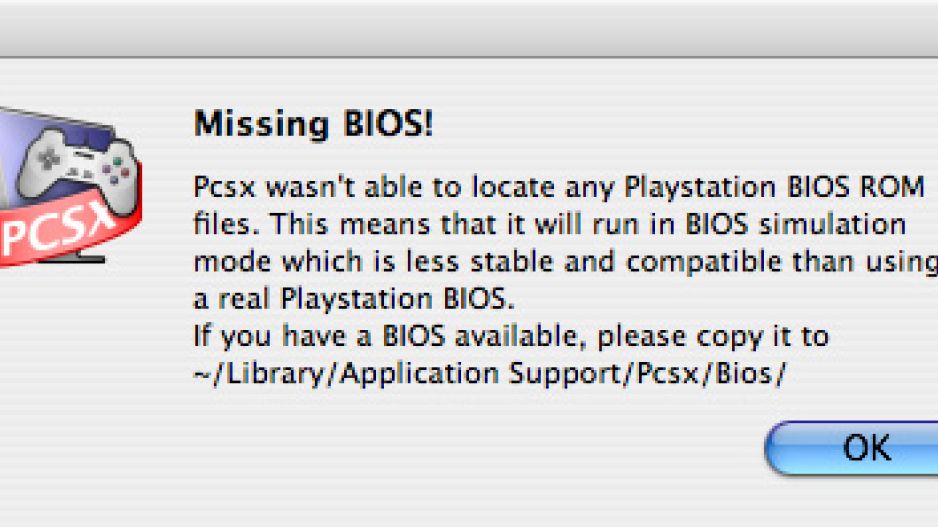
Pour jouer, il vous faut un BIOS de la Playstation. Il en existe plusieurs versions dont voici une petite liste incomplète :
- Scph1000.bin
- Scph1001.bin
- Scph5000.bin
- Scph5500.bin
- Scph5502.bin
- Scph7000.bin
- Scph7001.bin
- Scph7003.bin
- Scph7502.bin
Toutes se trouvent aisément sur le net (souvent regroupées dans le même fichier .zip). Il faut placer un BIOS dans un répertoire nommé PCSX qu'il faut créer dans le dossier ~/Library/Application Support/
ou si vous n'avez pas le dossier Library dans ~/Bibliothèque/Application Support/ .
Note : Dans ce dossier nommé PCSX vous pourrez, si vous le désirez, créer un sous-répertoire pour stocker vos autres BIOS (comme sur l'image ci-dessous).
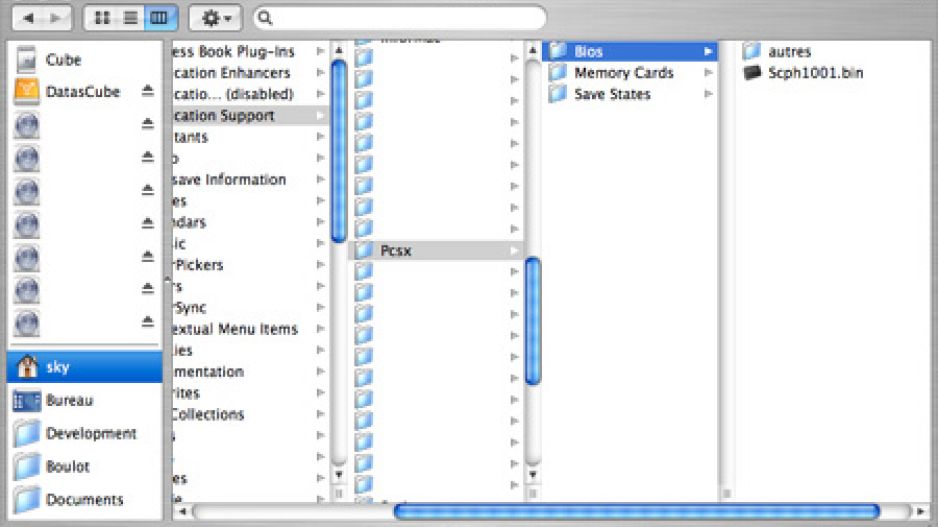
Q2 - Où puis je trouver un BIOS pour PCSX ?
Vous n'aurez aucun lien sur Mac-Emu.net mais ils se trouvent rapidement sur internet en cherchant un peu. Google (ou autre) est un allié précieux qui répondra certainement à cette question. Il est possible de les trouver sur les réseaux P2P.
Q3 - Faut il mettre l'application PCSX dans un dossier particulier ?
Non, vous pouvez le placer où vous voulez sur votre disque dur. Seul le BIOS doit se trouver dans un emplacement précis.
Q4 - Quelle est la configuration minimum nécessaire pour faire tourner PCSX ?
Un G4 800Mhz suffit largement pour faire tourner cet émulateur. Cela peut dépendre du jeu. Gran Turismo, par exemple demandera un tout petit peu plus de puissance alors que les jeux en 2D comme Worms Armaggeddon se suffisent d'un petit G4.
Une vieille carte graphique peu performante n'est pas un soucis puisque pour l'instant, l'émulation est entièrement gérée par le processeur central. Une Ati Radeon ou une nVidia Geforce 2MX suffit amplement pour profiter du mode plein écran.
Q5 - Comment lancer un jeu ?
Cela est très simple, il suffit de lancer PCSX et d'insérer un CD Playstation dans votre mac. Ensuite vous n'avez qu'à ouvrir le menu File et cliquer sur Run CD.
Q6 - Pourquoi mon jeu favori ne marche pas ?
PCSX n'est pas parfait et certains jeux ne fonctionnent pas (ou ne fonctionnent pas encore). Il faut parfois tester différents BIOS pour en trouver un mieux adapté.
Il existe des listes de compatibilité des jeux sur PCSX Mac. L'une d'entre elles, très bien réalisée, avait été créée par l'un des membres du forum : Zap'. Elle était disponible sur http://pcsxml.zbmteam.net, malheureusement il semble que le site soit fermé, c'est pourquoi une autre est de nouveau ouverte sur ce site (n'hésitez pas à y contribuer). Si vous testez des jeux qui ne sont pas dans la liste, pensez à ajouter votre petite contribution pour aider les prochains visiteurs. Les différents bugs pour chaque jeu sont aussi référencés.
Q7 - Pourquoi mon jeu favori est très lent, est buggé graphiquement, n'a pas de son, etc?
Les raisons sont certainement les mêmes que pour la question 6.
Q8 - Puis-je faire une sauvegarde d'un jeu Playstation ?
Si vous possédez une version de l'utilitaire de gravure Toast pour Mac, vous pouvez faire une sauvegarde d'un jeu. Pour cela, insérez le CD original du jeu, lancez Toast et lancez la fonction "Sauvegarder image physique" dans le menu Fichier (Pomme+D). Pour l'utiliser dans PCSX il suffit de la monter via la fonction "Monter une image physique" dans le menu Utilitaire (Pomme+Maj+M) de Toast puis de lancer PCSX comme si il y avait un CD dans votre lecteur.
Vous pouvez aussi au lieu de monter l'image avec Toast, utiliser le plug-in réalisé par Lamer0 (lien mort) qui permet de jouer avec une image.
Attention, cette sauvegarde n'est compatible qu'avec Toast et donc se limite au Mac.
Q9 - Puis-je faire marcher une sauvegarde réalisée sur PC (.iso, .bin/.cue…) d'un jeu Playstation ?
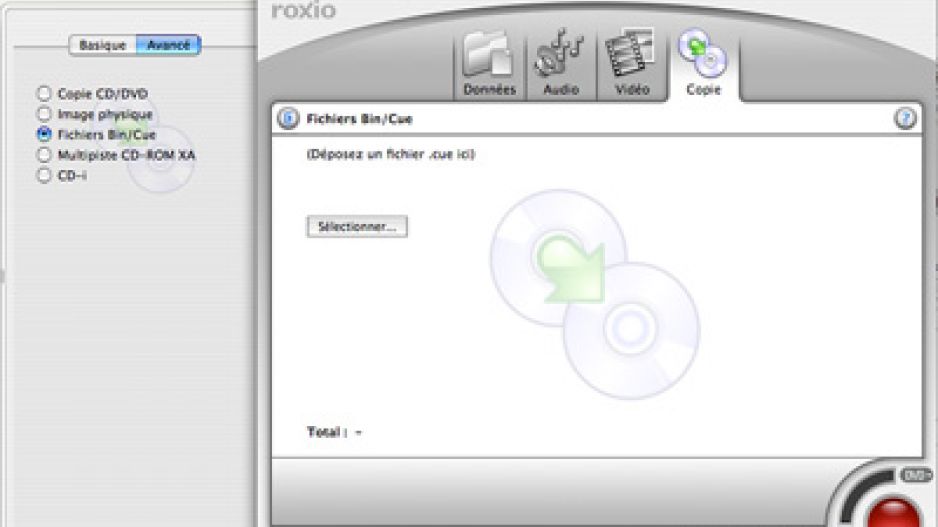
De la même manière que pour une sauvegarde Mac, utilisez Toast (dans l' onglet "Avancé" du mode "Copie") ou le plugin de Lamer0 pour jouer.
Q10 - Ou puis-je télécharger un jeu Playstation ?
Vous n'aurez pas la réponse ici, vous devrez en trouver par vous même. Comme pour les BIOS, on en trouve facilement et rapidement sur le net ou sur le P2P.
Mais sachez que les jeux playstation se trouvent en occasion à des prix très bas dans certains magasins spécialisés. Les jeux les plus vendus sont le plus souvent aux environs de 3 ou 5 euros en version "loose"*, les moins courant seront aux alentours des 10euros. Seuls quelques jeux de collection sont à des prix exorbitants. Les jeux à bas prix sont négociables si vous en prenez plusieurs en même temps.
Et puis, c'est sans compter le plaisir d'avoir le vrai jeu ;) .
*version "loose" indique que seul le cd du jeu est vendu. Sinon, ce sera un peu plus cher en version "boite" et encore un tout petit peu plus cher en version "boite et notice" pour les inconditionnels d'un jeu. Comme dit précédemment, en négociant et en discutant avec le vendeur, on arrive à avoir une version "notice" au prix d'une version "loose".
Q11 - Comment jouer avec une manette de jeu ?
Avec Mac OS X, vous pouvez utiliser GamePad Compagnion et USB Overdrive qui vous permettent de configurer vos périphériques USB en attribuant une touche clavier à chaque bouton de la manette. À partir de là vous pourrez, si vous avez une manette qui ressemble à celle de la playstation (comme il en existe chez Logitech, MacAlly et d'autres), la configurer pour reproduire le comportement exact d'une manette Playstation. Ce sont deux sharewares, il faudra certainement payer une petite contribution pour ne pas avoir les messages désagréables de demande d'enregistrement.
Q12 - Quels sont les plug-ins qui existent pour PCSX Mac ?
À l'heure d'aujourd'hui (16/06/2006), le seul plugin disponible est celui de Lamer0 qui permet de faire tourner les jeux sous forme d'image disque.
Q13 - Le jeu reste sur un fond noir de temps en temps et plus rien ne se passe (sur Gran Turismo par exemple), que faire ?
En effet, PCSX n'est pas parfait et certains bugs subsistent. Ma solution pour passer ces écrans noirs est de faire un freeze juste avant les récompenses (ici, dans Gran Turismo, il faudra adapter pour votre jeu), de laisser PCSX continuer et s'arrêter, puis defreezer la partie. Normalement à la seconde fois l'écran ne reste pas noir. Nous avons pu constater que ces blocages se produisent principalement sur les jeux européens.
Q14 - Où sont sauvegardées les cartes mémoires virtuelles ?
Elles se trouvent dans un dossier Memory Cards à coté du dossier des BIOS :
~/Library/Application Support/Pcsx/Memory Cards/Lors du lancement du logiciel, si aucune carte n'existe, PCSX en crée automatiquement 2.
Q15 - Puis-je utiliser mes vieilles cartes mémoires virtuelles créées avec Connectix Virtual Game Station ?
Oui, il suffit de les mettre dans le dossier des cartes mémoires :
~/Library/Application Support/Pcsx/Memory Cards/Q16 - A quand une nouvelle version de PCSX ?
Nous ne le savons pas, mais il devrait y en avoir une, cela est sûr. Gil Pederson a annoncé qu'il la sortirait quand elle serait terminée et qu'elle lui conviendrait. Cette nouvelle version devrait arriver avec quelques nouveaux plug-ins (dont un graphique très prometteur).
Q17 - PCSX ne marche pas ou pas comme je le voudrais malgré toutes les questions/réponses apportées par cet article, que dois-je faire ?
Cet article, comme PCSX, n'est pas parfait, il y a certainement quelques questions qui ne se trouvent pas ici.
Passez sur le forum pour expliquer clairement votre problème. Nous essayerons d'y répondre, et nous mettrons à jour cet article en fonction.
Pour les jeux les plus connus, voici un dossier donnant quelques astuces sur l'émulation Playstation sous OSX.
